Sådan reduceres WebM-størrelsen nemt med disse enkle måder
WebM-filer er royaltyfrie formater, der er designet til deling over internettet. Mange webbrowsere, som Google, Firefox og Edge, understøtter disse filformater. Mange videoer fundet på internettet har filtypenavnet .webm. Desuden indeholder WebM-filer lyd- og videodata svarende til Matroska (MKV). WebM-filer komprimeres også ved hjælp af et VP8- eller VP9-codec. Selvom WebM er komprimeret, søger mange videoentusiaster stadig efter en måde at reducere størrelsen på deres WebM-videoer. Og hvis du også vil lære hvordan man komprimerer WebM-videoer, læs dette indlæg videre.
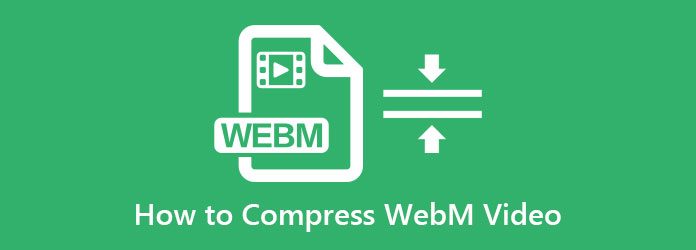
Del 1. 2 måder til, hvordan du reducerer WebM-størrelsen på din computer
Der er mange kraftfulde videokompressorer, som du kan bruge til at reducere størrelsen på dine WebM-filer. Men i denne del vil vi præsentere de to mest fremragende videokompressorer til Windows og Mac, og hvordan man komprimerer ved hjælp af disse værktøjer.
Brug af Tipard Video Converter Ultimate
Den mest kraftfulde WebM-kompressor du finder på markedet er Tipard Video Converter Ultimate. Denne offline videokompressor giver dig mulighed for at reducere din videostørrelse uden at miste dens kvalitet. Derudover kan den komprimere alle filformater, fordi den understøtter adskillige videoformater, såsom WebM, AVI, MKV, MP4, MOV, VOB, M4V og 500+ mere. Og med sin ultrahurtige accelerationsproces kan du komprimere filer med lynets hastighed. Desuden har den mange avancerede redigeringsfunktioner, herunder en videokonverter, videofusion, fjernelse af videovandmærke og mere fra værktøjskassen. Du kan også downloade Tipard Video Converter Ultimate på alle medieplatforme, såsom Windows, Mac og Linux.
Sådan komprimeres Webm-filer ved hjælp af Tipard Video Converter Ultimate:
Trin 1Først skal du downloade Tipard Video Converter Ultimate på din enhed ved at klikke på Hent knappen nedenfor til Windows eller Mac. Efter installationen skal du køre appen på din enhed.
Trin 2Gå derefter til hovedgrænsefladen Værktøjskasse og klik på Videokompressor valgmulighed.
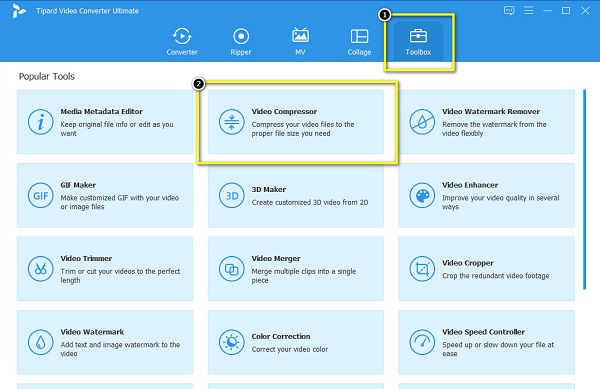
Trin 3Og så sæt kryds ved mere (+) sign-knap for at importere den Webm-video, du kan lide at komprimere. Du kan også trække-slip din fil til +-tegnet-knappen for at uploade en video.
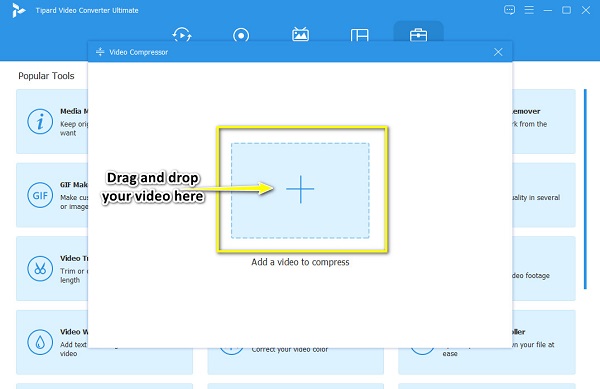
Trin 4Nu reducerer vi din filstørrelse ved at klikke på op/ned pil eller ved at flytte skyderen ved siden af Størrelse. Du kan også ændre dine videoer opløsning, format og bitrate.
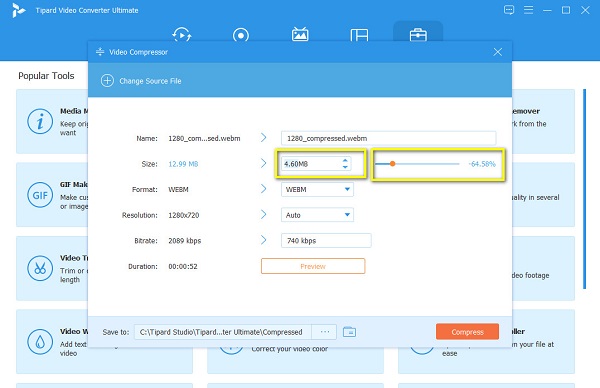
Trin 5Endelig skal du klikke på Komprimer knappen for at gemme de ændringer, du har foretaget på din WebM-fil. Vent derefter et par sekunder, og din video vil blive komprimeret.
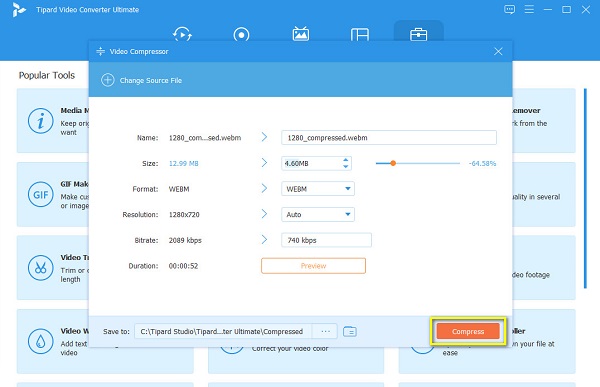
VideoProc -konverter
Hvis du vil have flere muligheder, kan du også prøve VideoProc Converter til at komprimere WebM-filstørrelsen. Med dens intuitive grænseflade kan du nemt komprimere dine videoer til den ønskede størrelse. Derudover kan du med dette værktøj reducere størrelsen på din fil ved at justere din videos opløsning. Og hvad der endda er fantastisk med dette værktøj er, at du kan klippe, trimme, rotere og tilføje undertekster til din fil. Desuden giver VideoProc Converter dig mulighed for at komprimere dine videoer uden at miste nogen kvalitet.
Men mange begyndere har svært ved at bruge denne applikation, fordi den har en svær at betjene interface.
Sådan ændrer du størrelsen på din WebM-fil ved hjælp af VideoProc Converter:
Trin 1Hent VideoProc -konverter på din enhed. Følg installationsproceduren, og åbn den derefter.
Trin 2Og på hovedbrugergrænsefladen vil du se fire muligheder. Vælg video valgmulighed.
Trin 3Klik derefter på knappen uploade video ikon for at uploade den WebM-fil, du vil komprimere.
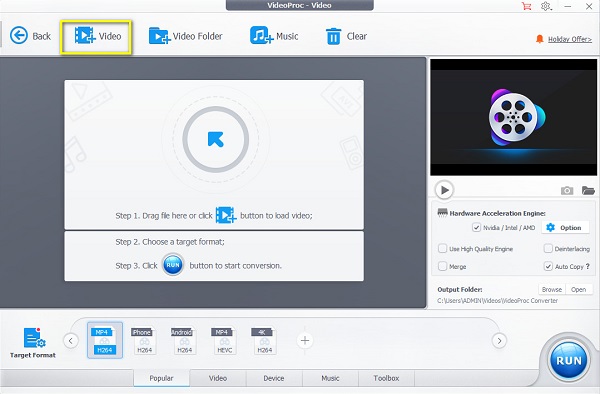
Trin 4Og klik derefter på Option knappen på tandhjulsikon for at ændre opløsningen på din video. Derefter vil en ny fane spørge, hvor du vil ændre opløsningen på din video for at komprimere den.
Trin 5Til sidst skal du klikke på Udført knappen, og tryk derefter på Kør for at komprimere din WebM-video. Klik her for at få en enkel metode til komprimere AVI-filer.
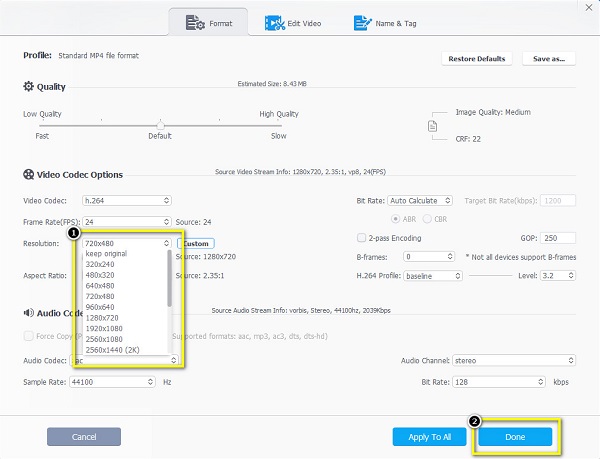
Del 2. Sådan komprimeres WebM-video online
Mange mennesker søger også online efter, hvordan man komprimerer deres WebM-filer ved hjælp af en online videokompressor. Heldigvis er der online-applikationer, der kan hjælpe dig med at reducere størrelsen på dine WebM-filer. Så hvis du vil lære, hvad disse værktøjer er, og hvordan du komprimerer WebM-filer online, skal du læse hele denne del.
VEED.io
veed.io er et onlineprogram, der kan hjælpe dig med at komprimere dine WebM-filer. Den er tilgængelig på næsten alle webbrowsere, inklusive Google, Firefox og Safari. Desuden har VEED.io forudindstillinger for opløsning, som du kan vælge imellem. Det understøtter også mange filformater, som WebM, MP4, AVI og MOV. Mange begyndere foretrækker også at bruge dette værktøj, fordi det er nemt og sikkert at bruge. VEED.io har dog en langsom uploadproces, hvilket gør det ubelejligt for mange brugere.
Sådan komprimeres WebM-filer ved hjælp af VEED.io:
Trin 1Søg i den browser, du bruger VEED.io i dit søgefelt. Klik derefter på knappen Vælg video på hovedgrænsefladen for at uploade den video, du vil komprimere.
Trin 2Og så sæt kryds ved Upload en fil knappen for at importere din video. Når din video er uploadet, skal du justere skyderen under komprimeringsindstillingen til mindre fil for at komprimere din video.
Trin 3Klik derefter på knappen Komprimer video knappen for at afslutte processen.
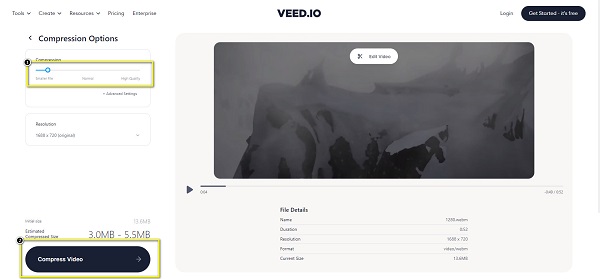
FlexClip
FlexClip er en anden online videokompressor, som du kan bruge på enhver webbrowser. Dette onlineværktøj har en brugervenlig grænseflade, hvilket gør det til et brugervenligt værktøj. Derudover kan du vælge fra de komprimerede kvalitetsindstillinger på, hvilken procentdel du vil komprimere din WebM-fil. Og i modsætning til andre online-applikationer, indeholder FlexClip ingen forstyrrende annoncer. Desuden har den en hurtig import- og eksportproces, så bekvemmelighed er ikke et problem med denne applikation. Men ulempen ved dette værktøj er, at det er et internet-afhængigt værktøj.
Sådan formindsker du WebM-størrelse ved hjælp af FlexClip:
Trin 1Åbn din browser og søg FlexClip på søgefeltet. Klik derefter på på hovedbrugergrænsefladen Gennemse video for at uploade din WebM-fil.
Trin 2Klik derefter på rullemenuen ved siden af Komprimeret kvalitet for at vælge den komprimeringsprocent, du foretrækker.
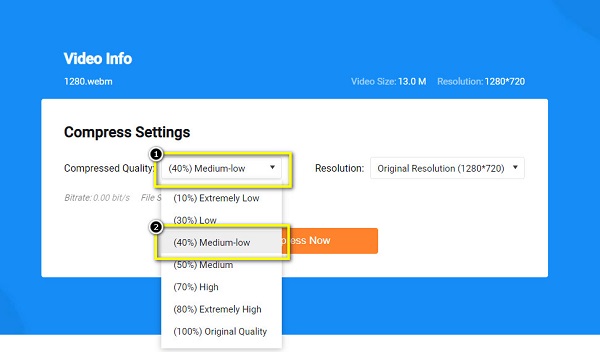
Trin 3Klik derefter på Komprimer nu knappen for det sidste trin. Og det er det! Du kan nu se din komprimerede fil på dine computermapper.
Del 3. Ofte stillede spørgsmål om, hvordan man komprimerer WebM-video
Hvordan konverterer jeg en WebM-fil til MP4?
Brug af Tipard Video Converter Ultimate, følg de enkle trin nedenfor.
Hent Tipard Video Converter Ultimate, og klik derefter på Tilføj filer knappen på hovedgrænsefladen.
Klik på knappen drop-down pilen ved siden af Konverter alle til, og vælg MP4-formatet.
Klik derefter på Konverter alle knappen for at konvertere din WebM-fil til MP4.
Er WebM bedre end MP4?
Når det kommer til filstørrelse, er WebM-filer mere komprimerede end MP4-formatet. Kompressionsforholdet for WebM er højere end MP4. Men når det kommer til kompatibilitet, er MP4 bedre end WebM.
Er WebM af høj kvalitet?
WebM-filer giver videoer i høj kvalitet. Også afspilningen af dette videoformat er ubesværet, hvilket gør det nemt at afspille på enhver medieafspiller.
Konklusion
Der er mange softwareprogrammer, som du kan bruge til komprimere WebM-videoer online og offline. Det er dog noget besværligt at bruge et onlineværktøj, hvis du har en langsom internetforbindelse. Så hvis du vil have en downloadbar videokompressor, der er spækket med mange avancerede redigeringsfunktioner, så brug Tipard Video Converter Ultimate.







